Cách đăng video trên Instagram điện thoại, máy tính đơn giản
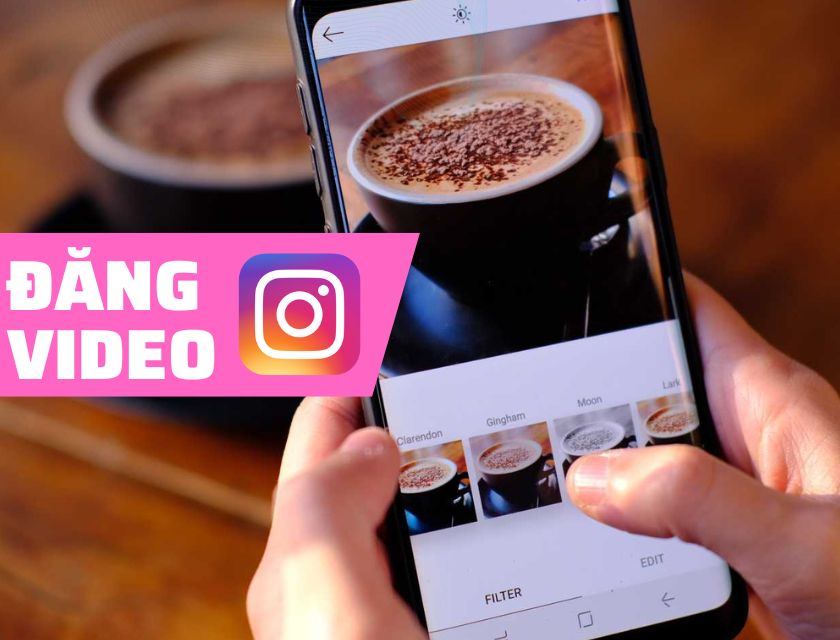
Bạn đang tìm cách đăng video trên Instagram sao cho nhanh nhất, đơn giản nhất trên mọi thiết bị? Bài viết này mình sẽ giới thiệu cho các bạn cách đăng story cực đơn giản trên điện thoại lẫn máy tính.
Cách đăng video trên Instagram bằng điện thoại
Đối với giới trẻ hiện nay, Instagram gần như đã trở thành mạng xã hội được sử dụng phổ biến không khác gì Facebook hay cả Zalo. Tương tự như cách sử dụng các mạng xã hội khác, người dùng thường có thói quen chia sẻ video trên Instagram.
Vậy làm sao để có thể đăng video trên Instagram bằng điện thoại một cách nhanh nhất và đơn giản nhất?
Cách đăng video trên tường nhà Instagram
Về cơ bản, các thao tác đăng video lên Instagram bằng những mẫu điện thoại dù là chạy hệ điều hành iOS hay Android đều không có quá nhiều sự khác biệt. Các bước thực hiện gần như giống hệt nhau.
Dưới đây là cách đăng video lên Instagram bằng điện thoại mà các bạn có thể áp dụng trên bất kỳ hệ điều hành di động nào.
Bước 1: Mở ứng dụng Instagram trên điện thoại di động của bạn lên. Tại giao diện chính của phần mềm. Các bạn hãy bấm vào biểu tượng dấu cộng (+) trên màn hình.
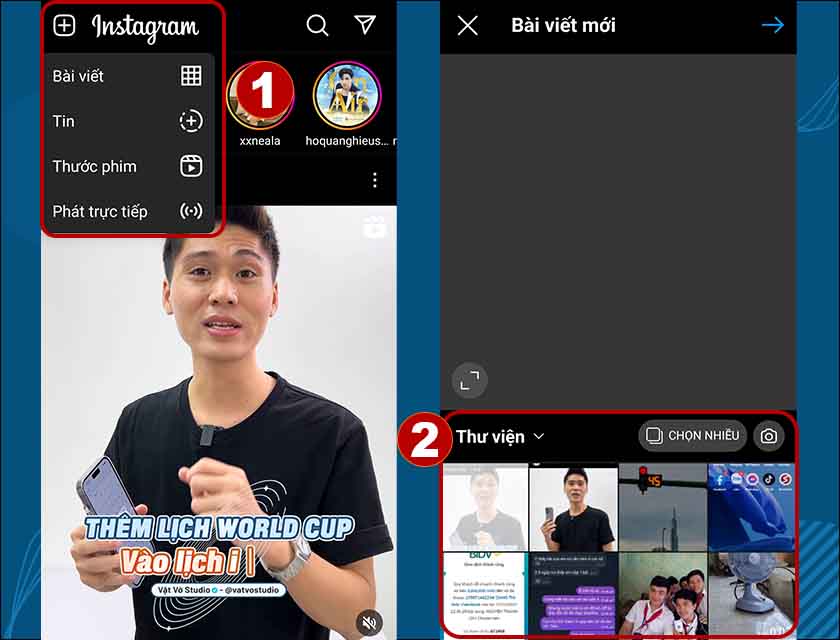
Cách đăng video trên tường nhà Instagram
Bước 2: Lúc này, Instagram sẽ truy cập thư viện của thiết bị mà bạn đang sử dụng. Hệ thống sẽ cho phép người dùng chọn những đoạn video mà bạn mong muốn. Sau đó, bấm Tiếp để tùy chỉnh video như thêm bộ lọc màu, cắt video,…vv.
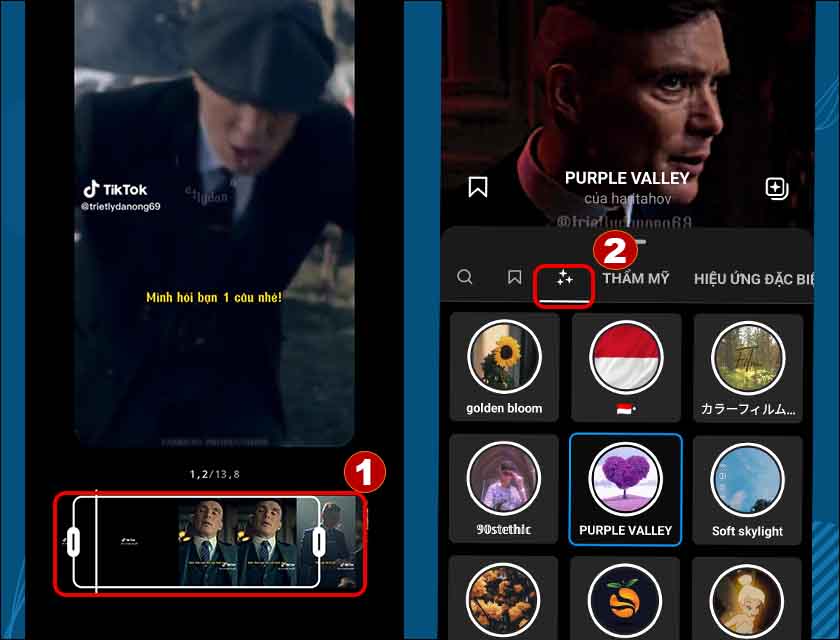
Bấm Tiếp để tùy chỉnh video
Bước 3: Sau khi chọn đoạn video, bộ lọc cũng như chỉnh sửa độ dài của đoạn video mà bạn muốn thêm. Bạn hãy bấm chọn Xong để Instargam xử lý video.
Bước 4: Bấm chọn Tiếp để bắt đầu đăng tải đoạn video mà bạn đã chọn. Lúc này, bạn đã có thể ghi những dòng trạng thái hay gắn thẻ những người bạn của mình. Tương tự như cách đăng video trên những nền tảng mạng xã hội khác.
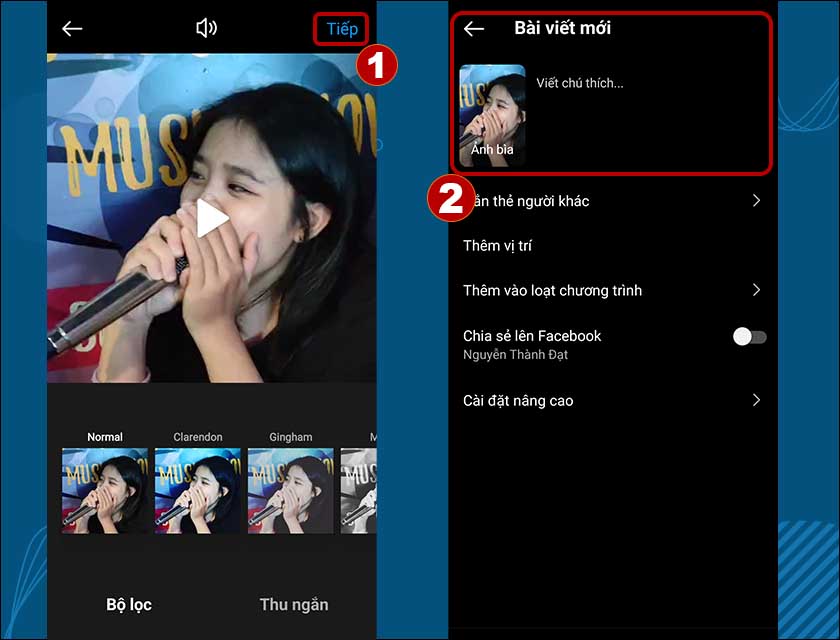
Chọn Tiếp để bắt đầu đăng tải đoạn video
Vậy là xong. Thật đơn giản đúng không nào. Chỉ một vài thao tác cực kỳ đơn giản, bạn đã có thể đăng video mình mong muốn lên Instagram để chia sẻ nó với mọi người.
Cách đăng video trên Instagram bằng máy tính
Trong trường hợp bạn muốn chia sẻ những khoảnh khắc, những đoạn video lên trên mạng xã hội Instagram bằng máy tính thì làm như thế nào? Dưới đây là cách đăng video trên Instagram bằng máy tính.
Trên trình duyệt Chrome, Cốc Cốc
Đối với người dùng đang sử dụng Instagram bằng trình duyệt web Chrome hay Cốc Cốc trên máy tính. Các bạn có thể thực hiện như sau:
Bước 1: Mở ứng dụng Instagram và đăng nhập vào tài khoản của bạn theo đường link sau:
https://www.instagram.com/
Bước 2: Lúc này ngay trên màn hình máy tính của bạn, hãy bấm chuột phải vào bất kỳ chỗ trống nào. Chọn Kiểm tra. Hoặc đơn giản hơn, các bạn cũng có thể nhấn cùng lúc tổ hợp phím Ctrl + Shift + I.
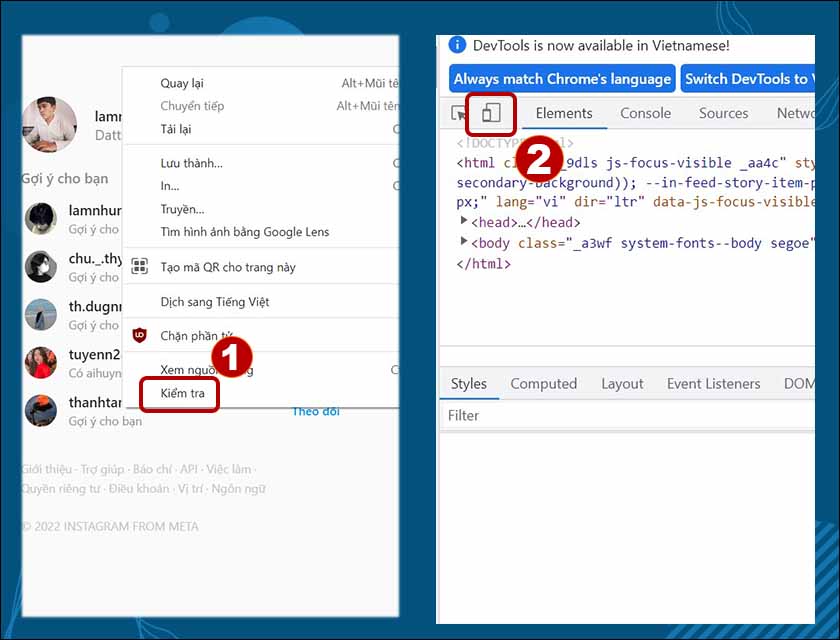
Đăng bằng Chrome, Cốc Cốc
Bước 3: Một bảng cửa sổ sẽ hiện ra. Đừng lo lắng. Các bạn chỉ cần bấm tiếp tục vào biểu tượng nhỏ như hình mình mô tả (Toggle Device Toolbar). Sau đó, Instagram trên máy tính của bạn sẽ chuyển về giao diện giống như trên điện thoại.
Bước 4: Trên máy tính của bạn, hãy nhấn vào phím F5, Instagram trên máy tính của bạn sẽ hiện lên giao diện upload ảnh. Giống như cách bạn đăng video lên Instagram trên điện thoại.
Vậy là các bạn đã có thể đăng video lên Instagram trên máy tính bằng trình duyệt Chrome và Cốc Cốc rồi.
Bằng trình duyệt Firefox
Vậy lúc này, nếu như bạn chỉ sử dụng trình duyệt web Firefox trên máy tình thì làm sao để có thể đăng video lên Instagram? Mình sẽ tiếp tục bật mí cho các bạn những mẹo để đăng bằng trình duyệt Firefox nhé.
Bước 1: Tương tự như phía trên, các bạn hãy truy cập đường link phía dưới để có thể đăng nhập vào tài khoản Instagram của bạn.
https://www.instagram.com/
Bước 2: Bạn hãy bấm chuột phải vào điểm bất kỳ trên màn hình máy tính lúc bấy giờ. Sau đó chọn vào dòng Inspect (Q).
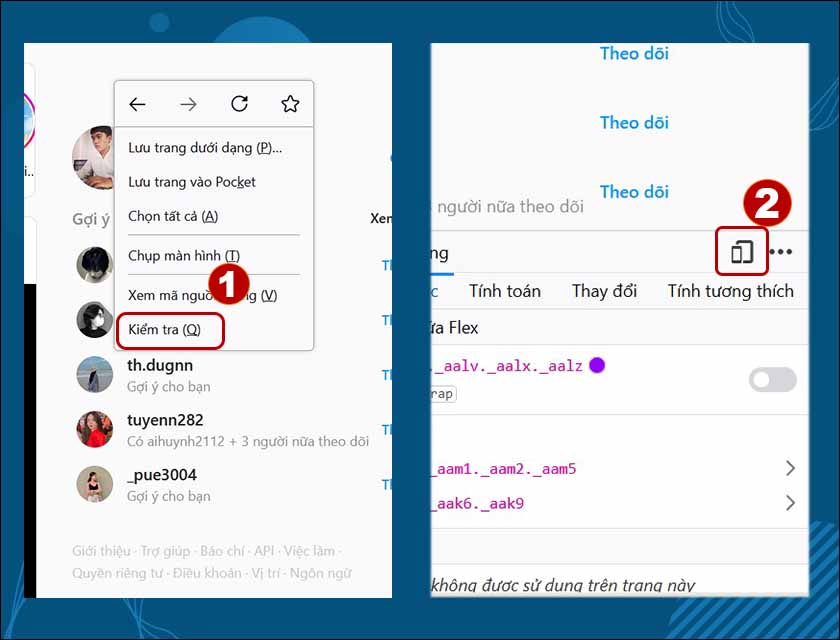
Đăng bằng trình duyệt Firefox
Bước 3: Giống như trình duyệt Cốc Cốc hay Chrome. Bạn hãy tiếp tục bấm vào biểu tượng Responsive Design Mode như hình bên dưới. Instagram trên máy tính sẽ được chuyển về giao diện giống như trên điện thoại hay máy tính bảng.
Vậy là xong. Bạn đã có thể đăng những đoạn video mà mình mong muốn lên Instagram.
Và đó là tất cả những gì mình muốn chia sẻ với các bạn về cách đăng video trên Instagram. Dù là smartphone hay cả trên máy tính. Nếu thấy bài viết này hay và bổ ích, đừng quên chia sẻ với nhiều người nhé.






